Conas an ráta malairte in Excel a nuashonrú go huathoibríoch?
Má tá tú ag obair i bhfiontar airgeadais, uaireanta, is féidir leat bileog oibre Excel a úsáid chun na hairgeadraí éagsúla go léir a liostú agus iad a thiontú bunaithe ar na rátaí malairte. Agus beidh sé an-áisiúil duit má thacaíonn Excel le rátaí malairte a nuashonrú go huathoibríoch. Tugann an rang teagaisc seo isteach na bealaí chun an post seo a réiteach.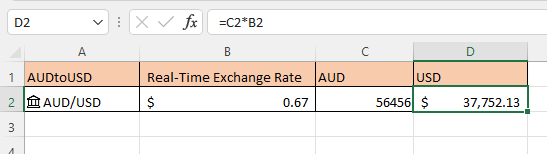
Nuashonrú uathoibríoch rátaí malairte i Excel 365
Faigh rátaí malairte ag Kutools le haghaidh Excel in aon leaganacha Microsoft Excel
Tabhair faoi deara: déantar na modhanna a sholáthraítear sa rang teagaisc seo a thástáil in Excel 2021, d'fhéadfadh go mbeadh roinnt difriúil i leaganacha éagsúla Excel.
Má tá tú in Excel 365, leis an gcineál sonraí Airgeadraí is féidir leat an ráta malairte fíor-ama a fháil go héasca.
1. Roghnaigh cill agus clóscríobh an péire airgeadra scartha le “/” nó “:”, mar shampla, tiontaigh AUD go USD, clóscríobh AUD/USD nó AUD:USD. Féach ar an scáileán:
2. Coinnigh an chill roghnaithe, téigh go dtí Dáta cluaisín, agus cliceáil Airgeadraí sa Cineál Sonraí grúpa chun an cineál sonraí a athrú go hairgeadraí.
3. Anois is féidir leat an t-eolas a bhaint as mar an praghas uair dheireanach, airgeadra, ó airgeadra, athrú, an t-am trádála deireanach trí chliceáil ar an Ionsáigh Sonraí icon, ansin sa Réimse liosta, cliceáil ar an eolas is mian leat a chur leis in aice leis an péire airgeadra.
nótaí:
1. cliceáil Praghas cuirfidh sé isteach an ráta malairte sa chéad chill eile, is féidir leat uimhir dheachúlach na rátaí a athrú de réir mar is gá duit.
2. Cliceáil ar an Taispeáin Cárta deilbhín nó brúigh Shift + Ctrl + F5 taispeánfaidh an cárta sonraí.
3. cliceáil Dáta > Athnuachan Uile chun gach ráta malairte a nuashonrú ag an am céanna.
Má tá tú i leaganacha eile de Excel (Microsoft), níl aon chineál sonraí Airgeadraí ann chun na rátaí malairte a fháil go tapa. Sa chás seo, beidh an Comhshó Airgeadra of Kutools le haghaidh Excel Is féidir leis an airgeadra a thiontú go tapa agus na rátaí malairte a chur isteach mar thuairimí.
1. Roghnaigh na sonraí gur mian leat a thiontú airgeadra, ansin cliceáil Kutools > Ábhar > Comhshó Airgeadra. 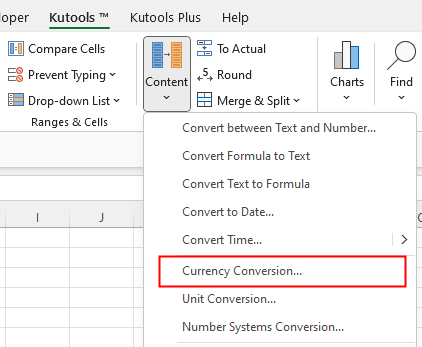
Leid: Mura féidir leat Comhshó Airgeadra sa Ghrúpa Ábhair a fheiceáil, cliceáil le do thoil Kutools > Tiontú > Comhshó Airgeadra.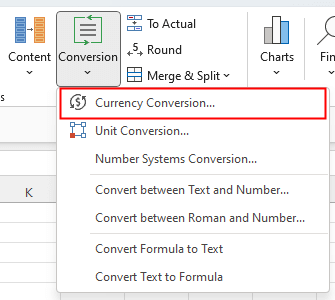
Agus chun Mód an Bharra Uirlisí a athrú de réir mar is gá duit, cliceáil le do thoil Kutools > Cabhrú > Cabhrú > Mód Barra Uirlisí.
2. Sa Comhshó Airgeadra dialóg, roghnaigh an péire airgeadra is mian leat a úsáid, ansin cliceáil Ráta nuashonraithe cnaipe chun an ráta is déanaí a úsáid, ansin cliceáil Líon roghanna chun an cineál líonadh agus an t-ábhar a shocrú.
3. Sa Líon roghanna dialóg, roghnaigh na roghanna mar is gá duit:
1) Cealla amháin. ní dhéanfaidh sé ach an toradh tiontaithe a aschur isteach sna cealla gníomhacha;
2) Ná déan trácht ach, aschuirfidh sé an luach comhshó, airgeadraí, ráta, agus dáta aschuir (is féidir leat an t-ábhar is mian leat a aschur ó na ceithre rogha seo a shonrú) mar an trácht;
3) Cealla agus trácht, aschuirfidh sé an toradh comhshó isteach sna cealla gníomhacha; agus cuir isteach tuairimí leis an luach tiontaithe, airgeadraí, ráta, agus dáta aschuir (is féidir leat an t-inneachar is mian leat a aschur ó na ceithre rogha seo a shonrú)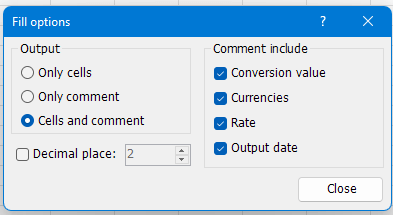
4. cliceáil Ok or Cuir iarratas isteach.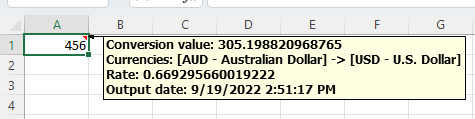
Le haghaidh tuilleadh sonraí faoi Thiontú Airgeadra, tabhair cuairt ar an teagaisc.
Chun an Kutools le haghaidh Excel a íoslódáil saor in aisce, cliceáil le do thoil DOWNLOAD.
Oibríochtaí Eile (Ailt)
Conas Auto Críochnaithe a mhúchadh
Seo rogha in Excel is féidir leis an gcarr a stopadh.
Conas Méid Comhad Excel a Laghdú?
Uaireanta, tógfaidh sé nóiméad a oscailt nó a shábháil má tá an comhad Excel ró-mhór. Chun an fhadhb seo a réiteach, anseo sa rang teagaisc seo, insíonn sé duit conas méid comhaid Excel a laghdú trí na hábhair nó na formáidí nach bhfuil gá leo nó nach n-úsáidtear riamh a bhaint.
Conas Cealla a Chomhlánú Uathoibríoch Ó Tábla Eile
Sa rang teagaisc seo, tá sé ag caint faoi conas cealla colún eile a chomhlánú go huathoibríoch ó tábla i mbileog eile tar éis luach colún amháin a iontráil.
Conas scáthú a chur i bhfeidhm ar shraitheanna / cholúin corr nó fiú (malartacha) in Excel?
Agus bileog oibre á dhearadh acu, bíonn claonadh ag go leor daoine scáthú a chur ar shraitheanna nó ar cholúin corr nó fiú (malartacha) d’fhonn an bhileog oibre a dhéanamh níos amhairc. Taispeánfaidh an t-alt seo dhá mhodh duit chun scáthú a chur i bhfeidhm ar shraitheanna / cholúin corr nó fiú in Excel.
Na hUirlisí Táirgiúlachta Oifige is Fearr
Réitíonn Kutools for Excel an chuid is mó de do chuid Fadhbanna, agus Méadaíonn sé do Tháirgiúlacht 80%
- Barra Foirmle Super (cuir línte iolracha téacs agus foirmle in eagar go héasca); Leagan Amach Léitheoireachta (líon mór cealla a léamh agus a chur in eagar go héasca); Greamaigh go dtí an Raon Scagtha...
- Cumaisc Cealla / Sraitheanna / Colúin agus Sonraí a Choinneáil; Ábhar Cealla Scoilt; Comhcheangail Sraitheanna Dúblacha agus Suim / Meán... Cill Dúblach a Chosc; Déan comparáid idir Ranganna...
- Roghnaigh Dúblach nó Uathúil Sraitheanna; Roghnaigh Blank Rows (tá na cealla uile folamh); Aimsigh Super agus Fuzzy Aimsigh i go leor Leabhar Oibre; Roghnaigh go randamach ...
- Cóip Díreach Cealla Il gan tagairt fhoirmle a athrú; Tagairtí Cruthaigh Auto chuig Bileoga Il; Cuir Urchair isteach, Boscaí Seiceála agus go leor eile ...
- Foirmlí is Fearr agus Cuir isteach go tapa, Ranganna, Cairteacha agus Pictiúir; Cealla a Chriptiú le pasfhocal; Cruthaigh Liosta Ríomhphoist agus seol ríomhphoist ...
- Sliocht Téacs, Cuir Téacs leis, Bain de réir Poist, Bain Spás; Subtotals Paging a chruthú agus a phriontáil; Tiontaigh Idir Ábhar Cealla agus Tráchtanna...
- Scagaire Super (scéimeanna scagaire a shábháil agus a chur i bhfeidhm ar bhileoga eile); Ard-Sórtáil de réir míosa / seachtaine / lae, minicíocht agus níos mó; Scagaire Speisialta le cló trom, iodálach ...
- Comhcheangail Leabhair Oibre agus Bileoga Oibre; Cumaisc Táblaí bunaithe ar eochaircholúin; Roinn Sonraí i Ilbhileoga; Baisc Tiontaigh xls, xlsx agus PDF...
- Grúpáil Tábla Pivot de réir uimhir na seachtaine, lá na seachtaine agus níos mó ... Taispeáin Cealla Díghlasáilte, Faoi Ghlas de réir dathanna éagsúla; Aibhsigh Cealla a bhfuil Foirmle / Ainm orthu...

- Cumasaigh eagarthóireacht agus léamh tabbed i Word, Excel, PowerPoint, Foilsitheoir, Rochtain, Visio agus Tionscadal.
- Oscail agus cruthaigh cáipéisí iolracha i gcluaisíní nua den fhuinneog chéanna, seachas i bhfuinneoga nua.
- Méadaíonn do tháirgiúlacht 50%, agus laghdaíonn sé na céadta cad a tharlaíonn nuair luch duit gach lá!
